一段时间以来,iOS上的Spotlight一直是Siri建议的所在地,现在根据前几天的常规例程和手机使用情况为用户提供他们可能感兴趣的操作。当您在主屏幕上滑动以访问 Spotlight 时,这些操作将立即显示,并显示在顶部的搜索栏下。
到目前为止,避免获得Siri建议的唯一方法是在“设置”应用程序中完全禁用它们。 禁用Siri建议不仅会隐藏您不想看到的建议操作,还会隐藏您经常在Spotlight上与之交互的应用程序和操作。
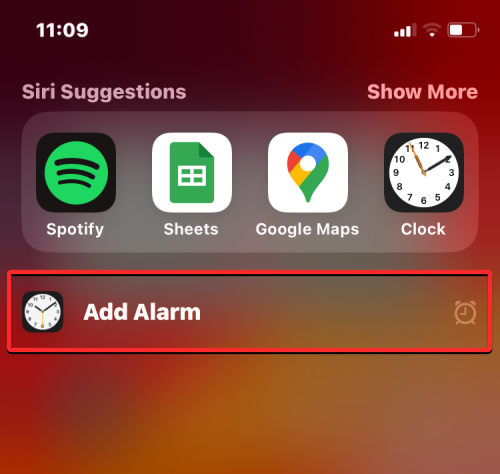
苹果在iOS 17上改变了这种情况,允许用户在Spotlight中隐藏某些Siri建议,而不是一劳永逸地禁用它们。如果您不喜欢 Spotlight 中可见的建议快捷方式或操作,可以通过长按它并点击“不建议”来轻松隐藏它。
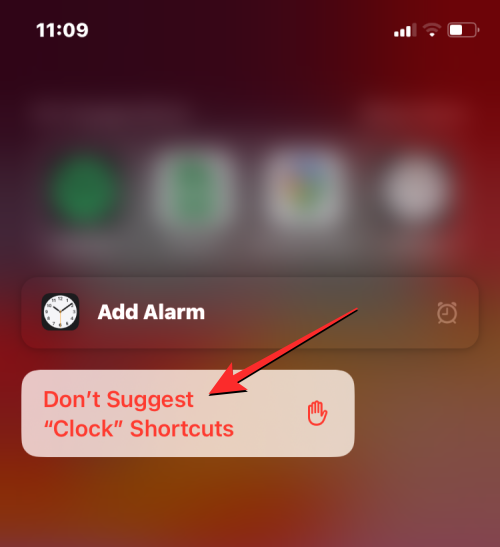
然后,建议的快捷方式/操作将被发送到隐藏的建议中,这些建议会编译您隐藏的所有操作的列表。您或许仍可以看到 Siri 根据您的日常工作和设备使用情况提供的进一步建议,但您标记为隐藏的操作或快捷指令不会显示在 Spotlight 上。您可以随时轻松地从iOS设置中取消隐藏所有隐藏的Siri建议,隐藏的操作将来将开始出现在Spotlight中。
在重置iPhone上的隐藏建议之前,您需要通过转到“常规>>软件更新”的设置来确保您的iPhone在iOS 17或更高版本 上运行。
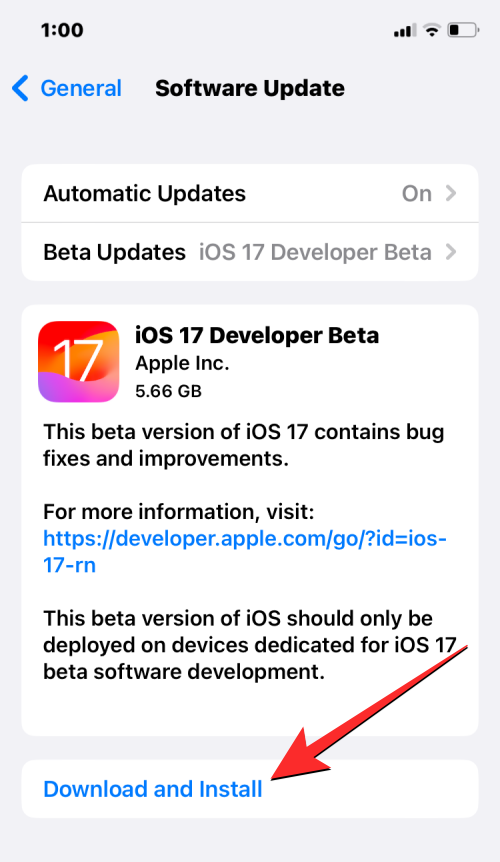
注意:在撰写本文时,iOS 17仅作为开发人员预览版提供,因此我们建议您等待测试版或公开发布版,以避免在软件中遇到问题或错误。
若要重设您隐藏的 Siri 建议,请在 iPhone 上打开“设置”应用。
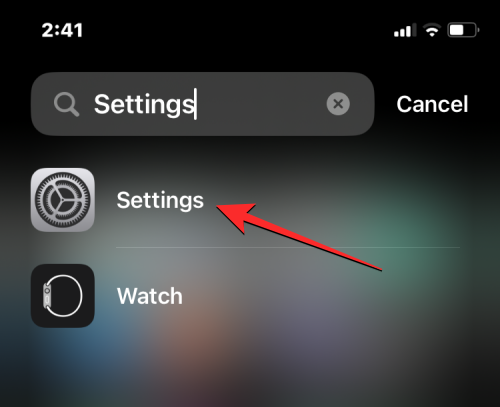
在“设置”中,向下滚动并选择“Siri 和搜索”。
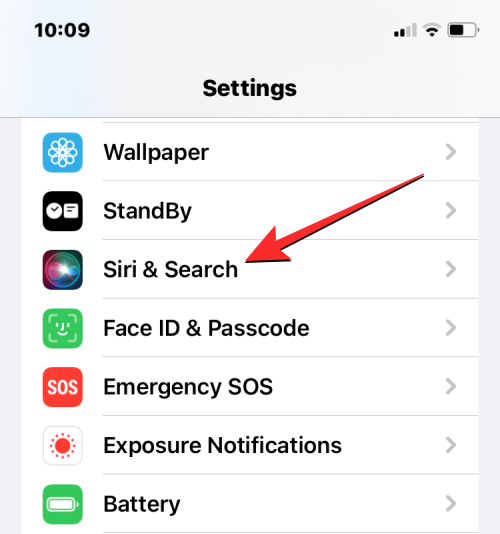
在下一次滚动时,向下滚动到“搜索前”部分,然后点击重置隐藏的建议。
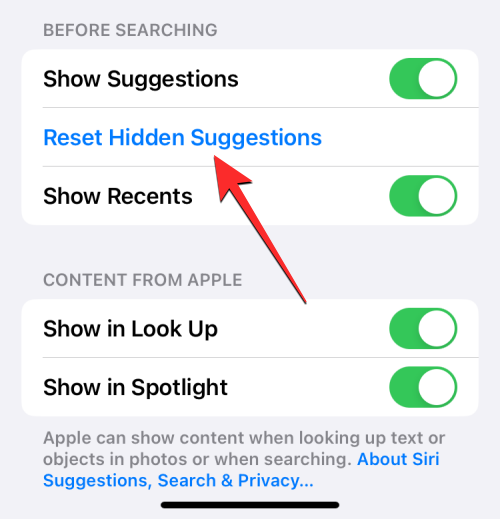
现在,您将在屏幕上看到一个提示,要求您确认操作。要继续,请点击底部的重置。
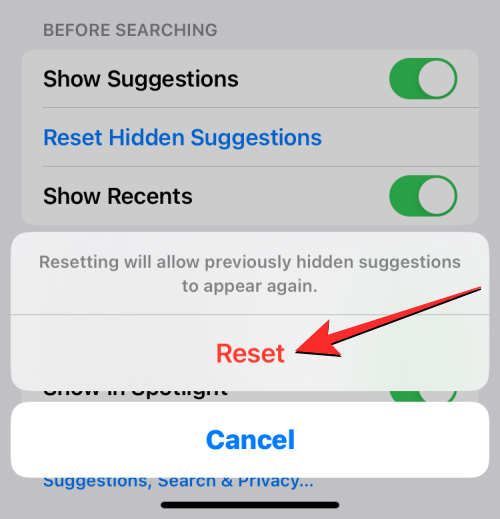
相关: iOS 17 屏幕距离指南:打开 |关闭
当您重置隐藏在iPhone上的Siri建议时,iOS现在将开始根据您的设备使用情况和例程显示所有Siri建议,甚至是您愿意从Spotlight搜索中隐藏的建议。当您从主屏幕访问“聚焦搜索”时,iOS 可能会根据一天中的时间和前几天的设备使用情况向您显示建议的操作和快捷指令。
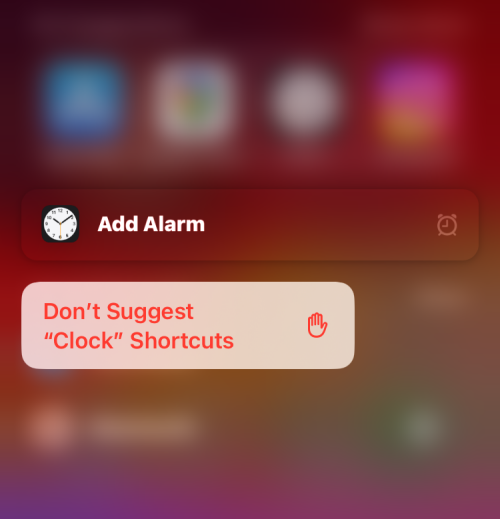
您可以随时通过长按建议的操作并从溢出菜单中选择“不建议”来隐藏不需要的 Siri 建议。